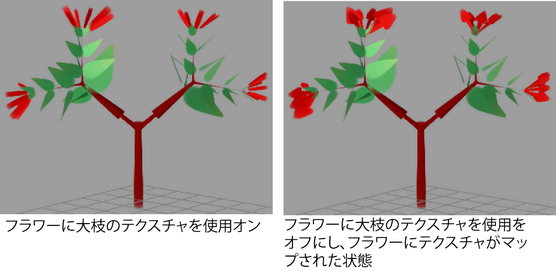チューブ、大枝、リーフ、花に対してテクスチャをマップすることができます。以下に示す手順では、下図の木とファイル テクスチャを使用してマッピングの効果を説明します。ファイル テクスチャはアルファを持っています。
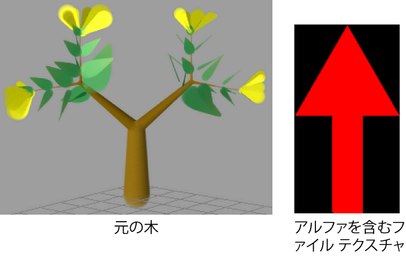
チューブと大枝にファイル テクスチャをマップするには
- ペイント エフェクト ブラシ設定ウィンドウ内またはブラシのアトリビュート エディタ(Attribute Editor)内で、シェーディング(Shading)を展開した後、テクスチャリング(Texturing)を展開します。
- マップ カラー(Map Color)をオンに設定してテクスチャをカラーにマップし、必要に応じてスケールとオフセットを調整します。詳細については、マップ カラー(Map Color)を参照してください。
- マップの不透明度(Map Opacity)をオンに設定して不透明度(アルファ)をテクスチャにマップし、必要に応じてスケールとオフセットを調整します。詳細については、マップの不透明度(Map Opacity)を参照してください。
- テクスチャのタイプ(Texture Type)をファイル(File)に設定します。
- ファイル テクスチャを含むイメージ ファイルの名前をイメージの名前(Image name)ボックスに入力するか、フォルダ アイコンをクリックして既存のイメージ ファイルを選択します。
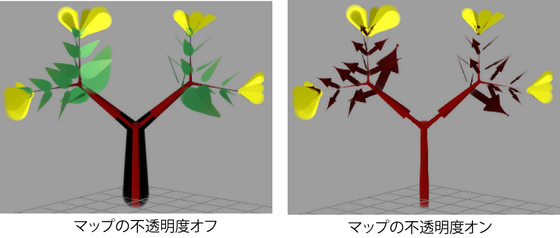
リーフにファイル テクスチャをマップするには
- ペイント エフェクト ブラシ設定ウィンドウ内またはブラシのアトリビュート エディタ(Attribute Editor)内で、シェーディングを展開した後、チューブ > 成長 > リーフ(Tubes > Growth > Leaves)セクションを展開します。
- チューブと大枝にマッピングされたファイル テクスチャをリーフの上でも使用する場合は、リーフに大枝のテクスチャを使用(Leaf Use Branch Tex)をオンに設定します。
リーフに大枝のテクスチャを使用オンに設定すると、チューブと大枝にマップされたファイル テクスチャ(この例では矢印)がリーフにもマップされます。
リーフに大枝のテクスチャを使用をオフにすると、手順 3 で指定するテクスチャがリーフの UV 座標にマップされます。不透明度(アルファ)は自動的にマップされます。
- ファイル テクスチャを含むイメージ ファイルの名前をイメージの名前(Image name)ボックスに入力するか、フォルダ アイコンをクリックして既存のイメージ ファイルを選択します。

花にファイル テクスチャをマップするには
- ペイント エフェクト ブラシ設定(Paint Effects Brush Settings)ウィンドウ内またはブラシのアトリビュート エディタ(Attribute Editor)内で、シェーディングを展開した後、チューブ > 成長 > 花(Tubes > Growth > Flowers)セクションを展開します。
- チューブと大枝にマップされたファイル テクスチャを花でも使用する場合は、花に大枝のテクスチャを使用(Flower Use Branch Tex)をオンに設定します。花に大枝のテクスチャを使用をオンに設定すると、チューブと大枝にマップされたファイル テクスチャ(この例では矢印)が花にもマップされます。
花に大枝のテクスチャを使用をオフにすると、手順 3 で指定するテクスチャが花の UV 座標にマップされます。不透明度(アルファ)は自動的にマップされます。
- ファイル テクスチャを含むイメージ ファイルの名前をイメージの名前(Image name)ボックスに入力するか、フォルダ アイコンをクリックして既存のイメージ ファイルを選択します。